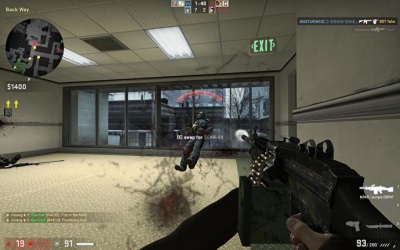 Очень много игроков, которые хотят иметь свой сервер Counter-strike, задают себе вопрос: « — А во сколько мне это обойдется?». Множество хостингов игровых серверов предлагают относительно высокие цены, сейчас мы вам объясним почему. Хостеры, арендуют компьютер, устанавливают туда платные системы управления, платят за администрирование этих компьютеров, платят налоги, за подключение к интернету и электроэнергию, ну и само собой еще и «на хлеб» оставить нужно. И для того чтобы «отбить» свои вложения, они поднимают цены на игровые сервера.
Очень много игроков, которые хотят иметь свой сервер Counter-strike, задают себе вопрос: « — А во сколько мне это обойдется?». Множество хостингов игровых серверов предлагают относительно высокие цены, сейчас мы вам объясним почему. Хостеры, арендуют компьютер, устанавливают туда платные системы управления, платят за администрирование этих компьютеров, платят налоги, за подключение к интернету и электроэнергию, ну и само собой еще и «на хлеб» оставить нужно. И для того чтобы «отбить» свои вложения, они поднимают цены на игровые сервера.
Для теста, мы выберем игровой сервер, имеющий 32 слота для игроков и работающий на 1000 FPS. Пройдясь по хостингам, цены варьируются между 1150-1500 рублей в месяц. Но, на самом деле, все это можно сделать с вложениями в 2 раза меньшими. Что для этого нужно, спросите вы? Ничего кроме интернета и «небольшого количества смекалки».
Итак, сейчас мы опишем пошаговою инструкцию по созданию удаленного сервера CS 1.6, который не будет уступать по своему функционалу арендуемым игровым серверам.
1) Аренда компьютера. Для начала нам нужен компьютер, в одной из предыдущих статей мы уже рассказывали вам почему не стоит держать сервер на домашнем компьютере. поэтому мануал рассчитан на удаленный сервер под управлением ОС Linux, для этого нам подойдет VPS с виртуализацией позволяющей устанавливать игровой сервер ( Hyper- V, KVM и т. д.). Мы не занимаемся рекламой хостингов, поэтому найти самый дешевый предстоит вам, но для того чтобы подобрать оптимальный вариант, советуем вам прочитать статью про выбор технических характеристик для сервера CS 1.6.
2) Установка сервера. После того как мы заказали сервер, нужно перейти непосредственно к его установке. Очень много будущих администраторов игровых серверов, не владеет никакими знаниями UNIX, мы постараемся помочь вам разобраться во всем этом. Для начала нужно войти в «терминал» управления VPS. Для этого нам нужно скачать и установить программу ZOC-terminal (ZOC — SSH Client). При первом запуске у нас появляется окно с предложением указать параметры подключения.
Если подключение успешно, то у нас появится сообщение подобное данному, но не идентичное .
Если у вас все получилось, то приступаем к следующему шагу.
1. a. Теперь нужно непосредственно найти сборку самого сервера, в интернете их очень большое количество, так что думаю, вы сможете выбрать то, что вам по душе, ну или сделать ее самостоятельно. Самое главное, когда ищете сборку в интернете то обращайте внимание на ОС под которую она сделана ну и присутствие серверной платформы, этому будет свидетельствовать большой размер архива с сервером (более 200 Мб.). Скачав сборку, мы ее редактируем и настраиваем под себя, как это делать вы можете прочитать в других статьях. После завершения всех манипуляций, HLDS-сервер нужно заархивировать в формате «zip». У меня он называется «hl. zip»
2. b. Следующий шаг – закачка HLDS на наш удаленный сервер. Для этого мы авторизуемся в панели управления. К счастью или, к сожалению разнообразный ПУ довольно много, я использую «ISPmanager LITE» и буду объяснять, как работать именно с ней. Справа в панели у нас есть большое меню, там находим пункт «Менеджер файлов» и кликаем по нему. У нас появляется окно со всеми папками, которые есть на нашем сервере, выбираем любую папку и открываем ее (я выбрал папку «usr»). Дальше мы заливаем в эту директорию ранее подготовленный «zip» архив. После окончания отправки мы извлекаем файлы из архива, в результате у нас получается путь: «/usr/hl/». Теперь выделяем директорию «hl» и открываем «атрибуты», указываем «Права доступа» — 777, «Рекурсивно» — «сменить права для файлов и директорий».
3.c. Теперь возвращаемся к ZOC терминалу и прописываем там такие команды:
cd /usr/hl/
Если вы сделали другое название файлу и/или выбрали другую папку, то измените путь. После введение этой команды, у нас курсор стал мигать возле другого текста: «[email protected] :/usr/hl#»
Устали? Еще немного!
Пишем команду:
./hlds_run — game cstrike +ip IP_сервера +sv_lan 0 +maxplayers Игроков_сервера +map Карта +port Порт — pingboost 3
У меня получилось:
./hlds_run — game cstrike +ip 62.109.21.253 +sv_lan 0 +maxplayers 32 +map de_dust2_2x2 +port 27015 — pingboost 3
У нас появляется много всяких строчек, по окончании этого процесса вы можете открыть игру, и присоединится к своему серверу
УРААА, Мы запустили его!
Ну и последний штрих: Если вы закроете терминал, то ваш сервер отключится, поэтому нужно написать немного другую команду:
screen — A — m — d — S hlds ./hlds_run — game cstrike +ip IP_сервера +sv_lan 0 +maxplayers Игроков_сервера +map Карта +port Порт — pingboost 3
Мой вариант:
screen — A — m — d — S hlds ./hlds_run — game cstrike +ip 62.109.21.253 +sv_lan 0 +maxplayers 32 +map de_dust2_2x2 +port 27015 — pingboost 3
Ну и самое главное: для получения прибыли с сервера, нам нужно «заманить» на него игроков, для этого мы должны с наименьшими расходами раскрутить наш сервер, вот тут и вступает в игру наш мониторинг, именно здесь вы сможете по самым низким ценам раскрутить ваш сервер. Для начала советую вам воспользоваться услугой TURBO BOOST, чтобы увидеть ее действие. Скажу честно, когда я ее заказал, то был приятно удивлен. Дальше выбор за вами, больше я не смогу помочь.
В общей сложности у меня вышло 600 рублей на 32 «забитых» слота. 500 стоил VPS ну и за 100 рублей я купил 3 круга TURBO BOOST. Соответственно этого мало для поддержания стабильной посещаемости, но постепенно можно наращивать. Спасибо за внимание, надеюсь что я вам помог.
